앱 배포
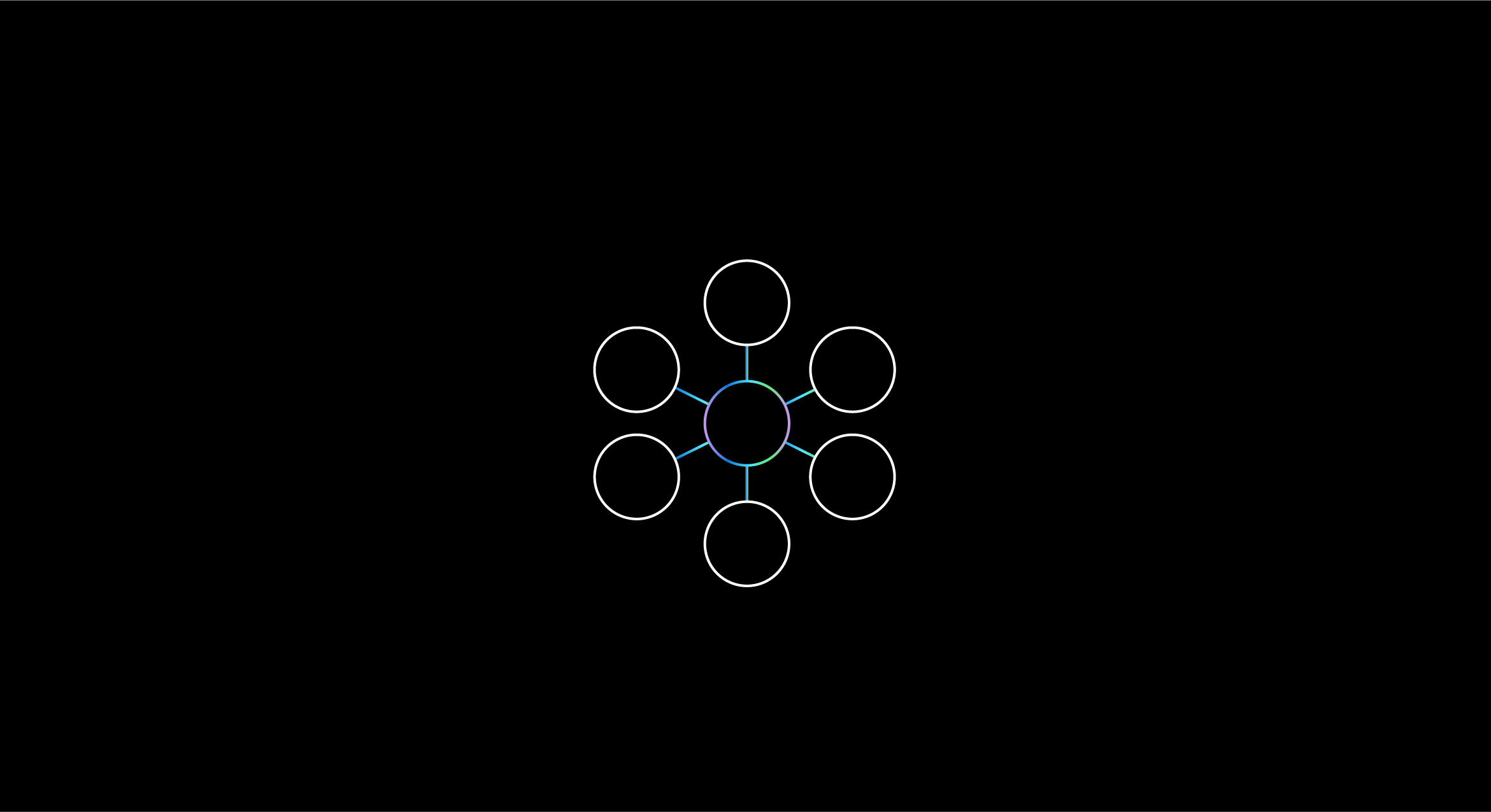
앱을 사용자의 손에 맡기거나 전 세계로 나가는 것이 개발 노력의 일부인 가장 중요하고 때로는 힘들 때도 있습니다. 프로세스를 사용자 또는 팀에 가장 적합한 배포 및 배포 시나리오에 따라 달라지는 리소스 집합으로 간소화했습니다.
HoloLens 애플리케이션이 있는 경우 아래 표에서 기본 배포 옵션을 선택합니다. Microsoft Store에 게시하는 경우 앱 내 구매 를 추가하여 콘텐츠 수익을 창출할 수 있습니다.
분포 옵션
중요
다른 파티와 앱을 공유하는 경우 appx 파일을 빌드하고 제공해야 합니다.
- 앱 설치 관리자를 사용하는 경우 사용자와 인증서를 공유해야 합니다.
organization 공유하는 경우 회사 또는 학교 계정과 조직 MDM(모바일 장치 관리) 인프라에 대한 액세스 권한이 필요합니다.
- 공유 당사자인 경우 테넌트의 관리 Microsoft Endpoint Manager 관리 센터를 사용하여 앱을 사용할 수 있도록 해야 합니다. 또 다른 옵션은 appx 파일 및 앱 종속성을 최종 사용자와 공유하는 것입니다.
- 최종 사용자인 경우 공유 organization 테넌트에서 등록하면 앱이 자동으로 다운로드되거나 다운로드할 수 있습니다.
| 시나리오 | 로컬 디바이스 설치 | 누구와도 공유 | organization 공유 |
| 앱 설치 관리자 | ✔️ | ✔️ | ❌ |
| MDM - 회사 포털 | ❌ | ❌ | ✔️ |
| MDM - 필수 앱 설치 | ❌ | ❌ | ✔️ |
| Microsoft Store | ❌ | ✔️ | ✔️ |
| 비즈니스용 Microsoft Store | ❌ | ❌ | ✔️ |
| 프로비전 패키지 | ✔️ | ✔️ | ✔️ |
| 사용자 지정 Win32 배포 (HoloLens 디바이스에 사용할 수 없음 - 아래 참조) | ✔️ | ✔️ | ❌ |
중요
앱 설치 관리자는 현재 관리되는 디바이스 또는 HoloLens(1세대) 디바이스에서 사용할 수 없습니다.
기타 시나리오
Steam 및 Game Pass를 포함하여 Win32용 Unity 애플리케이션 배포의 PC 독립 실행형 빌드 대상을 사용하여 Win32 .EXE 파일을 생성할 수 있습니다. .EXE 선택한 플랫폼에 정상적으로 앱을 제출할 수 있습니다.
오프라인 상태에서 HoloLens 2 애플리케이션을 설치해야 하는 경우 오프라인 보안 HoloLens 2 지침을 참조하거나 개발자 모드를 사용하도록 설정하지 않고 프로비저닝 패키지를 통해 앱을 설치합니다.
Visual Studio를 사용하여 배포 및 디버깅하거나 디바이스 포털을 사용하여 애플리케이션 패키지를 설치하여 개발자 모드를 사용하도록 설정한 다른 개발자와 빌드를 디바이스에 배포하고 공유할 수도 있습니다.